钉钉文档下载为长图的方法
时间:2023-08-08 17:23:47作者:极光下载站人气:64
钉钉是很多小伙伴都在使用的一款移动办公平台,在该平台中我们可以进行线上会议的预约,可以进行日常考勤打卡,还可以在钉钉中接收以及新建在线文档。在对在线文档进行编辑的过程中,当我们想要将编辑好的文档另存为长图,方便我们进行分享时,我们可以选择打开“...”图标,然后在菜单列表中打开“下载为”选项和“长图”选项,最后在生成长图页面中完成显示和风格设置并点击保存图片选项即可。有的小伙伴可能不清楚具体的操作方法,接下来小编就来和大家分享一下钉钉文档下载为长图的方法。
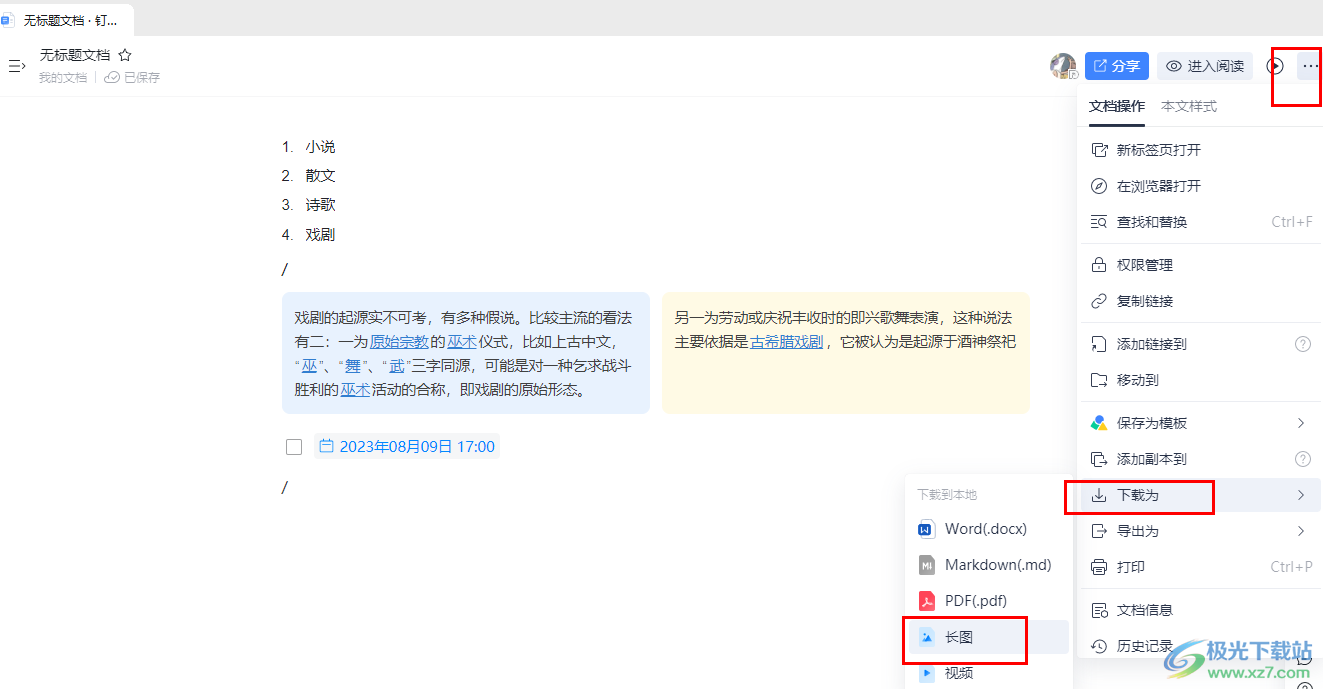
方法步骤
1、第一步,我们在电脑中打开钉钉软件,然后在软件首页的左侧列表中打开“文档”选项
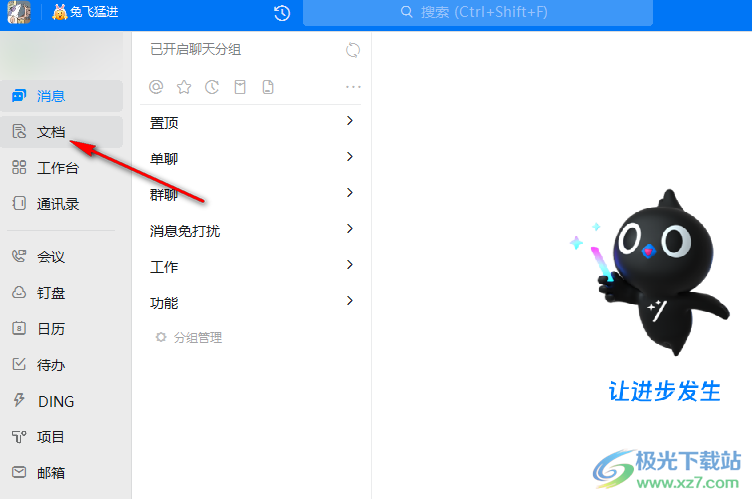
2、第二步,在文档页面中,我们找到需要编辑的文字文档,然后打开该文档
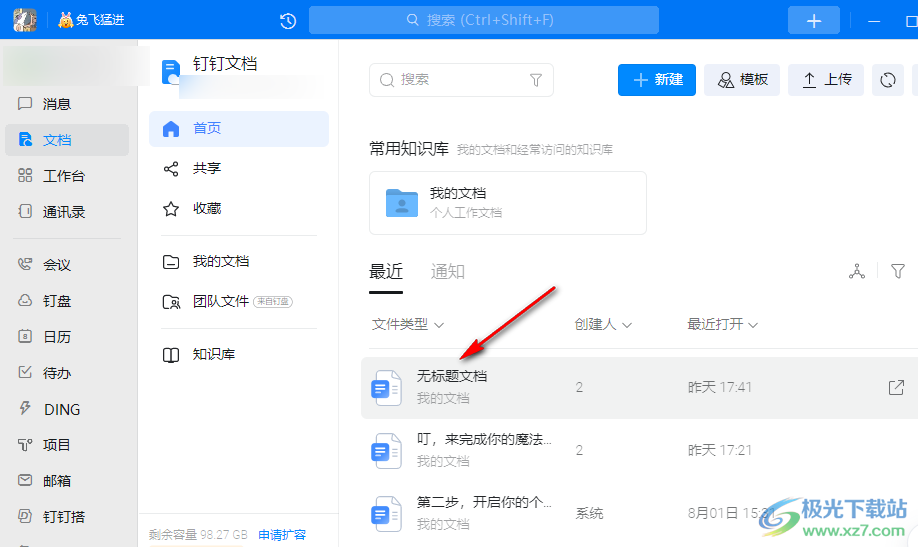
3、第三步,进入文档编辑页面之后,我们完成文档的编辑,然后在页面右上角点击打开“...”图标
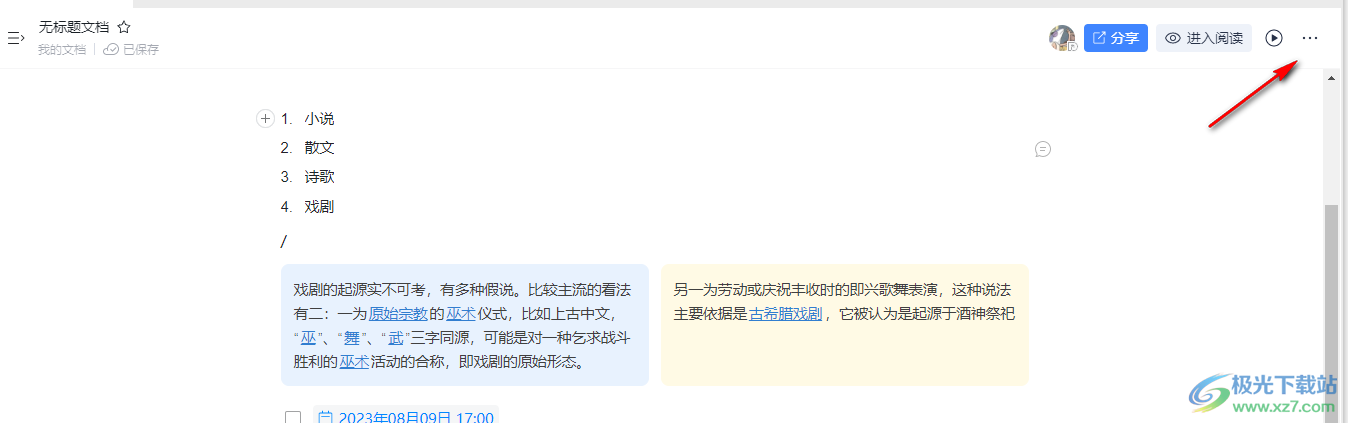
4、第四步,打开“...”图标之后,我们在下拉列表中先点击“下载为”选项,再点击“长图”选项
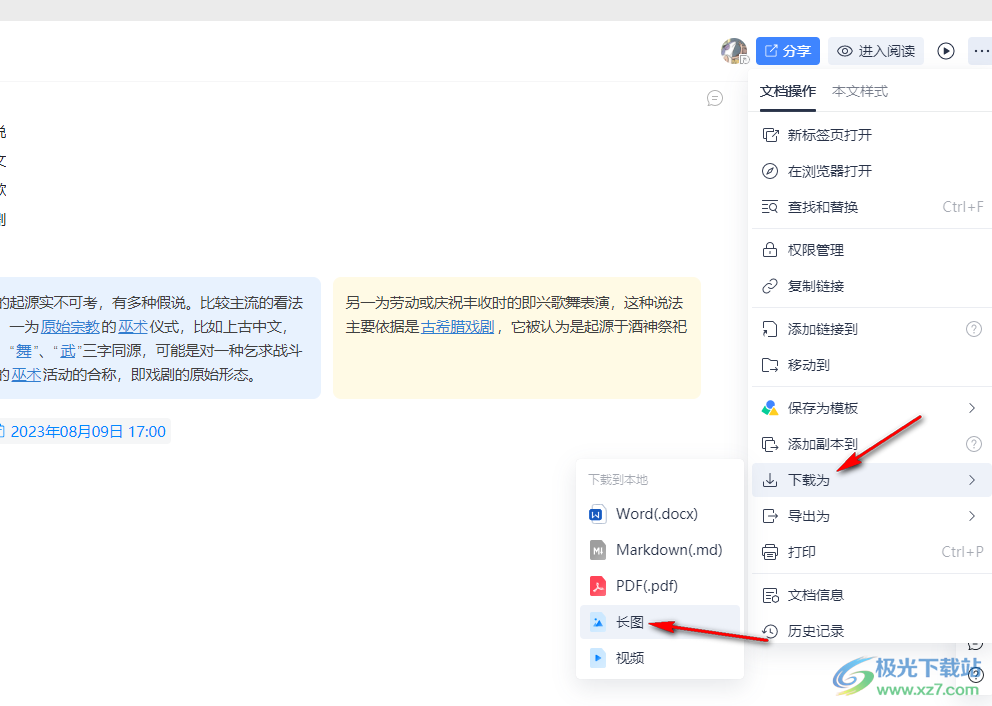
5、第五步,进入生成长图页面之后,我们在该页面中先完成显示设置,再完成风格设置,最后点击“保存图片”选项即可
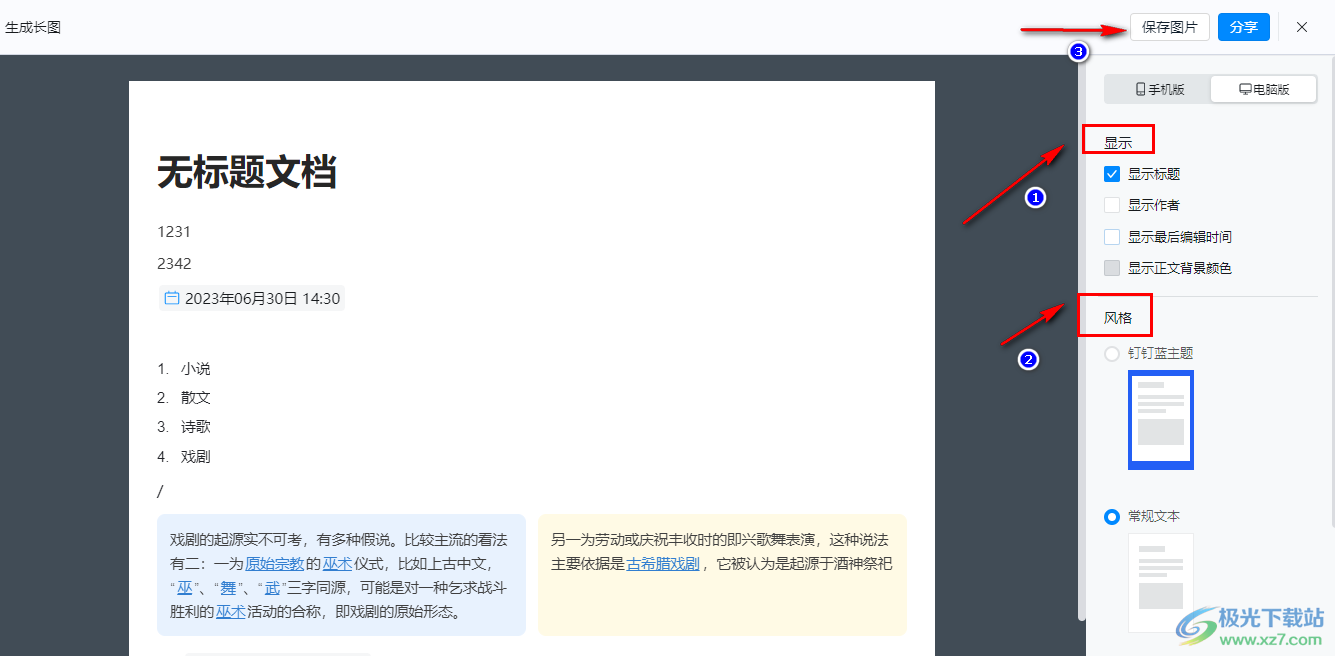
以上就是小编整理总结出的关于钉钉文档下载为长图的方法,我们在钉钉的文档编辑页面中打开右上角的“...”图标,然后在下拉列表中先点击下载为选项,再点击长图选项,最后在生成长图页面中完成设置并点击保存图片选项即可,感兴趣的小伙伴快去试试吧。
相关推荐
相关下载
热门阅览
- 1百度网盘分享密码暴力破解方法,怎么破解百度网盘加密链接
- 2keyshot6破解安装步骤-keyshot6破解安装教程
- 3apktool手机版使用教程-apktool使用方法
- 4mac版steam怎么设置中文 steam mac版设置中文教程
- 5抖音推荐怎么设置页面?抖音推荐界面重新设置教程
- 6电脑怎么开启VT 如何开启VT的详细教程!
- 7掌上英雄联盟怎么注销账号?掌上英雄联盟怎么退出登录
- 8rar文件怎么打开?如何打开rar格式文件
- 9掌上wegame怎么查别人战绩?掌上wegame怎么看别人英雄联盟战绩
- 10qq邮箱格式怎么写?qq邮箱格式是什么样的以及注册英文邮箱的方法
- 11怎么安装会声会影x7?会声会影x7安装教程
- 12Word文档中轻松实现两行对齐?word文档两行文字怎么对齐?

网友评论